1、双击打开桌面上的Wps Office。

2、单击选插入菜单,形状,云形,绘制图形,是默认的填充颜色。

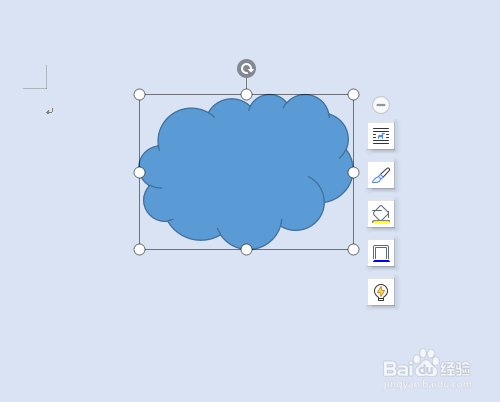
3、单击填充图标,选黑些的颜色。


4、单击左上角的三角形处,选泪滴形。


5、拖动鼠标绘制出图形,改填充色为95%白色。

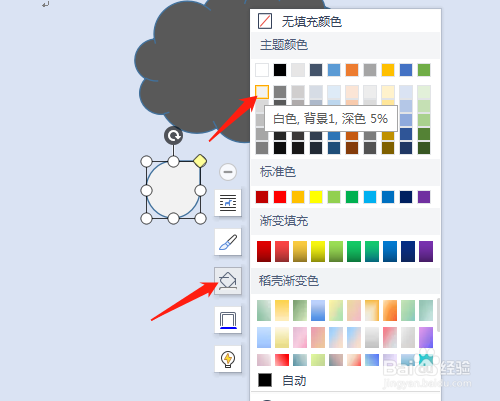
6、泪滴形旋转和变换大小,按Ctrl键移动复制一个。


1、双击打开桌面上的Wps Office。

2、单击选插入菜单,形状,云形,绘制图形,是默认的填充颜色。

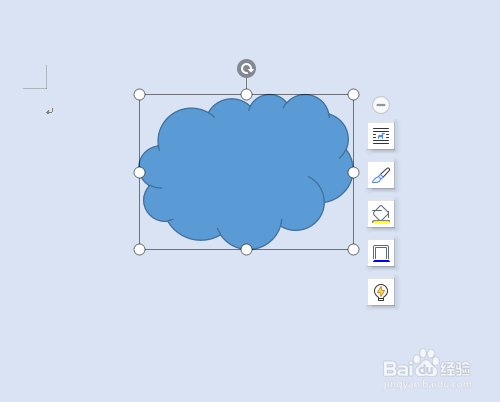
3、单击填充图标,选黑些的颜色。


4、单击左上角的三角形处,选泪滴形。


5、拖动鼠标绘制出图形,改填充色为95%白色。

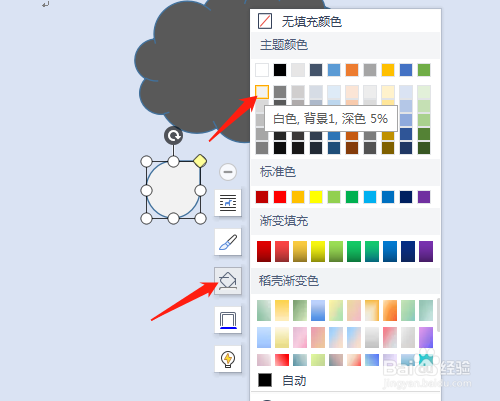
6、泪滴形旋转和变换大小,按Ctrl键移动复制一个。

